Wie blende ich die Symbolleisten und Menüleisten in Word 2007, 2010 und 2013 und andere MS Office
In diesem Artikel werden wir lernen, wie man (vorübergehend) die Symbolleisten, Menüleisten, Lineale und so weiter in Word verstecken. Beachten Sie, dass diese Prozesse auch für andere Microsoft Office-Anwendungen arbeiten, wie zB Excel, Powerpoint, usw.
Warum sollte ich die Taskleisten in Word verstecken wollen?
Es gibt verschiedene Gründe, warum Sie nur eine leere weiße Leinwand vor Ihnen haben möchten, wenn Word. Wenn Sie versuchen, zu schreiben, schreiben, schreiben, könnten Sie alle Ablenkungen entfernen möchten. Wenn Sie Word sind die Anzeige auf einem großen Bildschirm einen Projektor verwenden, gibt es viele Gründe, warum ein einfacher Bildschirm ohne zusätzliche Informationen nützlich sein könnten.
In der Tat, der zweite Grund, angezeigt werden will, nur einen Text und Bilder über ein Overhead-Projektor, ist, warum ich gefragt wurde, diesen Artikel in erster Linie zu schreiben.
Wie Taskleisten und Symbolleisten in Word verstecken
Wie das Band in Word minimieren
Vielleicht möchten Sie nur das Band zu minimieren. Wenn dies der Fall ist, die erste Straße rechts auf eine beliebige Stelle auf dem tatsächlichen Band. dann wählen Sie das Band aus dem Menü minimieren, die zeigen:
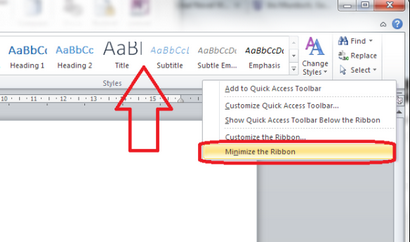
Wie umkehren ich Band minimieren?
So kehren Sie die Band Aktion minimieren, können Sie entweder ...
1. Rechtsklick auf eine beliebige Stelle auf den kleinen Band Schriften, die wieder erscheint, und klicken Sie auf das Menüband minimieren. die Zecke wird verschwinden und das Band wird erneut angezeigt:
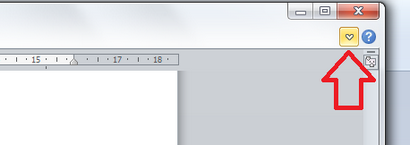
Wie entferne ich Wortlaut und Symbole aus der unteren Taskleiste
Wenn Sie sehen Ihre Wortanzahl oder Dokumentsprache in der unteren Taskleiste eingespeist sind, können Sie mit der rechten Maustaste auf die Taskleiste. an welcher Stelle eine Liste aller Elemente können Sie Pops angezeigt werden, und Sie diejenigen untick können Sie nicht wollen:
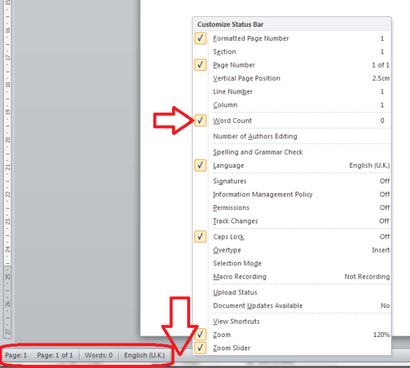
Sie werden die angezeigten Elemente am unteren Start sehen verschwinden, bis Sie mit nur einer übrig sind:
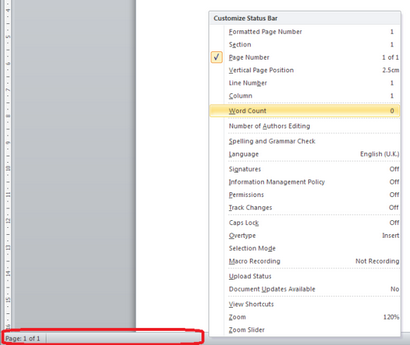
Wie umkehren ich die untere Taskleiste Clearing?
Um Elemente wieder auf der Taskleiste hinzuzufügen, rechtsklicken Sie auf der Taskleiste und klicken Sie auf die Funktionen, die Sie sehen wollen - die Zecke wird auf die Elemente nächsten wieder erscheinen Sie wählen, und die Informationen werden in der unteren Taskleiste angezeigt werden soll.
Wie blende ich die Herrscher?
Anweisungen zum die Lineale in Word versteckt, finden Sie in diesem Artikel.
Wie blende ich alle Symbolleisten in Word und andere Office-Anwendungen?
Wenn Sie weiter gehen wollen und nur einen leeren Bildschirm haben, können Sie die Tastenkombination Alt + verwenden V, U
Beachten Sie, dass Sie diesen Prozess folgen muss, dies zu tun:
- Drücken Sie die Alt-Taste und halten Sie diese gedrückt
- Drücken Sie die Taste V und loslassen (keeping Alt gedrückt wird)
- Drücken Sie die U-Taste und lassen Sie sie (Sie können dann die Alt-Taste)
beide Buchstaben drücken, hat zusammen nicht die gleiche Wirkung. Wenn Sie diese Tastenkombination gedrückt haben, müssen Sie nur das Dokument, keine Symbolleisten, Menüleisten, Menüs usw. Sie sind jedoch immer noch wahrscheinlich die Windows-Taskleiste zeigt haben.
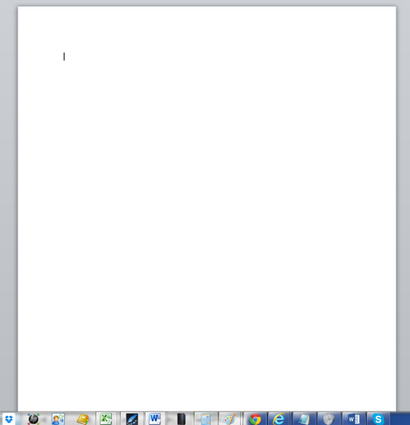
Sie sind also nicht ganz da, aber zuerst ...
Wie umkehren ich Alt + VU?
Das erste Mal, dass ich das tat, habe ich ein bisschen panisch, weil ich davon ausgegangen, dass Sie benötigten wieder drücken AltVU auf die Menüs zu kommen, aber das ist nicht das, was Sie tun.
Um Alt + VU zu umkehren und wieder Ihre Taskleisten zu sehen, drücken Sie die Esc-Taste auf Ihrer Tastatur. Puh!
Wie blende ich die Windows-Taskleiste?
Sie haben Ihr schönes, sauberes Dokument zeigt, bekam aber Sie wollen am unteren Rand des Bildschirms, auf dem Windows-Taskleiste, um loszuwerden. Hier ist, was Sie tun können:
Zuerst Entsperren der Taskleiste mit der rechten Maustaste auf der unteren Taskleiste (wenn es gesperrt ist) und sehen, ob Sperren Sie die Taskleiste aktiviert ist. Wenn ja, klicken Sie darauf, es zu deaktivieren.
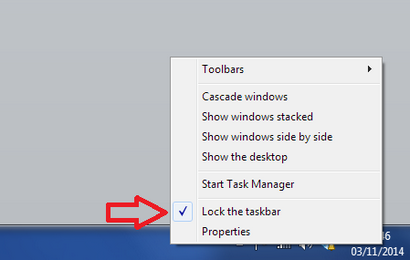
Dieses Dialogfeld verschwinden, so die rechte Maustaste auf der Taskleiste wieder und dieses Mal wählen Sie Eigenschaften:
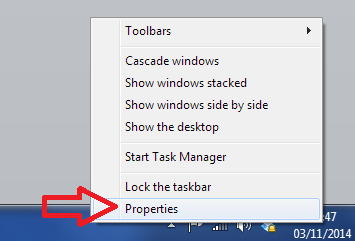
Dies wird Ihnen ein neues Dialogfenster:
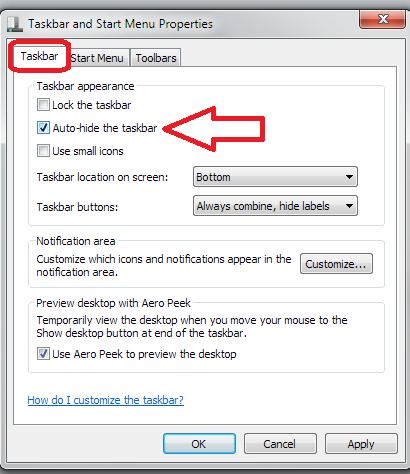
Sicherzustellen, dass Sie in der Taskleiste ta b sind, klicken Sie auf die tickbox auf Auto-hide thie Taskleiste.
Die Taskleiste wird nun verschwinden, Sie mit einem schönen klaren Bildschirm so dass nur das Dokument enthält.
Wie umkehren ich die Windows-Taskleiste versteckt?
Um die Windows-Taskleiste zu zeigen, die Maus an dem unteren Rand des Bildschirms bewegen (vorausgesetzt, Ihre Windows-Taskleiste in der Regel gibt es), an welchem Punkt sollte es erscheinen. Dann mit der rechten Maustaste auf den unteren Rand des Bildschirms und wählen Sie Eigenschaften. dann deaktivieren Sie die Taskleiste automatisch ausblenden.
Dies ist ein Teil meiner Reihe, wie zeitraubend „Short Cuts“ und verwendet Wort in der richtigen Art und Weise, Ihre Zeit zu maximieren und verbessert das Aussehen Ihrer Dokumente zu vermeiden. Wenn Sie die Post oder gefunden genossen habe es nützlich, bitte die Freigabetasten unten verwenden es Netzwerke über Ihre Social Media zu teilen - vielen Dank!
Finden Sie alle Abkürzungen hier ... und sehen Sie den vollständigen Resource Guide hier.